win11系统如何设置暗黑模式
来源:www.laobaicai.net 发布时间:2022-02-22 08:15
windows推出了暗黑模式时的本事就是为了保护晚上使用电脑的用户的视力,自从win10系统暗黑模式推出以来,受到了众多需要在晚上使用电脑的用户的喜爱,最近有位win11系统用户使用电脑的时候,不知道怎么设置暗黑模式了,那么win11系统如何设置暗黑模式呢?今天老白菜u盘装系统为大家分享系统设置暗黑模式的操作方法。
设置暗黑模式设置方法:
1、首先我们需要在系统当中找到设置;如图所示:
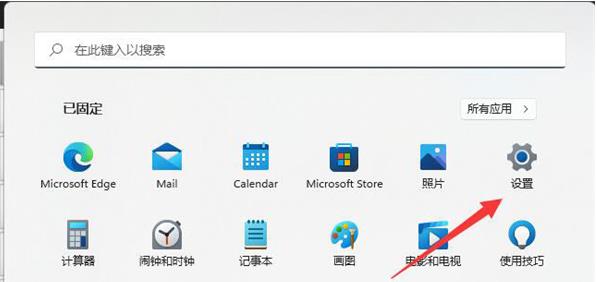
2、设置打开后,单击左侧列表中的个性化,然后在右侧,单击颜色选项卡。如图所示:
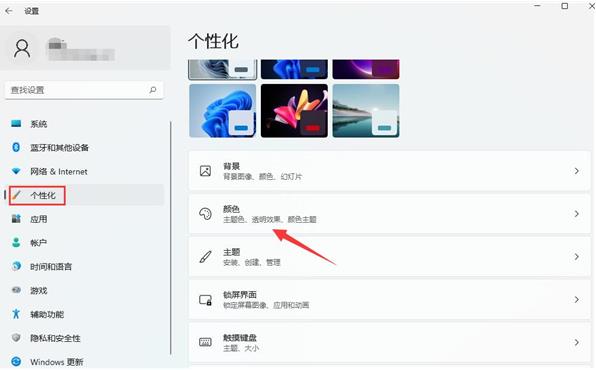
3、单击选择颜色框旁边的下拉菜单,然后将其从浅色更改为深色即可。如图所示:

win11系统设置暗黑模式的操作步骤就为用户们详细分享到这里了,如果用户们使用电脑的时候不知道怎么设置暗黑模式,可以参考以上方法步骤进行操作哦,希望本篇教程对大家有所帮助,更多精彩教程请关注老白菜官方网站。
上一篇:win10系统怎么打开服务管理器
推荐阅读
"win10系统查看显卡配置操作教程分享"
- win10系统输入法不见了解决方法介绍 2022-08-08
- win10系统修改鼠标dpi值操作方法介绍 2022-08-06
- win10系统查看无线网络密码操作方法介绍 2022-08-05
- win10系统应用商店没有网络解决方法介绍 2022-08-04
win10系统设置声音双通道操作方法介绍
- win10系统设置动态锁操作方法介绍 2022-08-02
- win10系统设置日语输入法操作方法介绍 2022-08-01
- win10系统怎么设置还原点 2022-07-30
- win10系统怎么设置自动锁屏功能 2022-07-29
老白菜下载
更多-
 老白菜怎样一键制作u盘启动盘
老白菜怎样一键制作u盘启动盘软件大小:358 MB
-
 老白菜超级u盘启动制作工具UEFI版7.3下载
老白菜超级u盘启动制作工具UEFI版7.3下载软件大小:490 MB
-
 老白菜一键u盘装ghost XP系统详细图文教程
老白菜一键u盘装ghost XP系统详细图文教程软件大小:358 MB
-
 老白菜装机工具在线安装工具下载
老白菜装机工具在线安装工具下载软件大小:3.03 MB










